SONY VAIO SVP112A1CN SSDを認識しない・SSD交換
電源を入れると、VAIO Care(レスキューモード)の画面が表示されます。

たまにWindowsは起動するときもあるそうですが、ほとんど起動できないため修理とデータの救出をご依頼いただきました。
SSDの故障、もしくはOSの破損の可能性があります。
BIOS画面でSSDが認識されない
レスキューモードの画面からBIOSの設定画面を出してみると、SSDを認識していないことがわかりました。
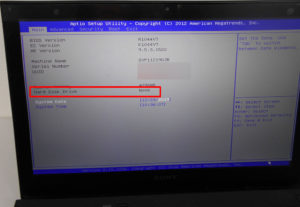
Hard Disk Driveの項目がNoneの表示になっています。このために、VAIO Care(レスキューモード)の画面が表示されてしまっていたのでした。
分解・SSDの取り外し
分解をしていきます。裏側のネジはゴム足の下に隠されています。

M.2タイプのSSDが刺さっています。SSDを取る前にはバッテリーのケーブル(黄色のフィルムケーブル)を外しておきましょう。
外したSSDを検査ツールにかけてみると意外にも正常です。データが必要ですので変換アダプターを使ってコピーを取っておきます。M.2のSSDにも種類があり、今回はSATAタイプなので通常のSATAに変換できるアダプターを使います。

SSDの速度検査・SSD故障
SSDのコピーは取れましたがかなり時間がかかって、SSDにしてはあまりに遅い。
SSDの場合見かけは正常でもきちんと読み書きできないことがあります。そこを確認するために全域の読み出しテストをおこないました。
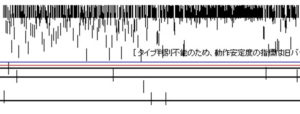
本来は上部で安定するはずのラインが大きく崩れていて、読み出しができなくはないがほぼ止まってしまっているのがわかります。
コントローラーの調子が悪いようで、認識がうまくいかないのもこのせいと思われます。
データコピーはできていますのでSSDの交換をおこないます。
元のSSDは128Gで空き容量も少なかったので、240Gに交換しておきます。

ウイルス感染・リフレッシュパック
本来は環境のコピーができているため、元環境(Windows10)での復旧をしたい。しかし、今回はウイルスが多数見つかっているため、環境をきれいにするためリカバリーをおこないます。
安定性を考慮して、購入時のWindows8.1にリカバリーをしていきます。
せっかくSSDを新品にしてもウイルスでフリーズするようでは意味がありません。
リカバリー後は、リフレッシュパックで調整をおこなっていきます。
アップデートも行い快適な環境となりました。
MS Officeのインストールも行い、救出済みデータも戻して使用できるようになりました。
もとより快適になったPCをご使用いただきます。「ウイルス対策のご注意」をご説明をして返却いたしました。


